我们在日常使用电脑的过程中会需要浏览器来找一些资料等等,可近期也有不少的用户们表示自己在使用的过程中滑动滚轮页面就在缩小,这是怎么回事?用户们可以直接的按住Ctrl键来进行设置或者是点击右上方下的缩放来进行操作。下面就让本站来为用户们来仔细的介绍一下谷歌浏览器滑动滚轮页面就在缩小详解吧。
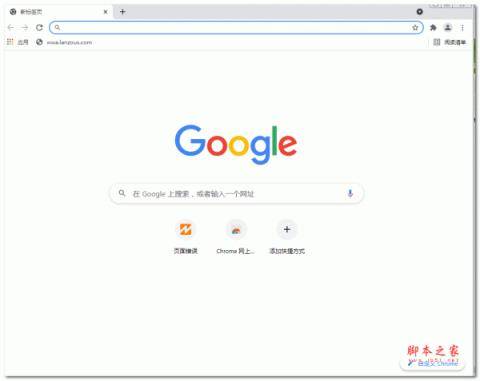
第二步:
方法1、按住Ctrl键的同时,滚动鼠标滚轮,可以放大或缩小网页比例,在缩放时右上方会显示比例,后续可以点击“重置”按钮回复原始比例。
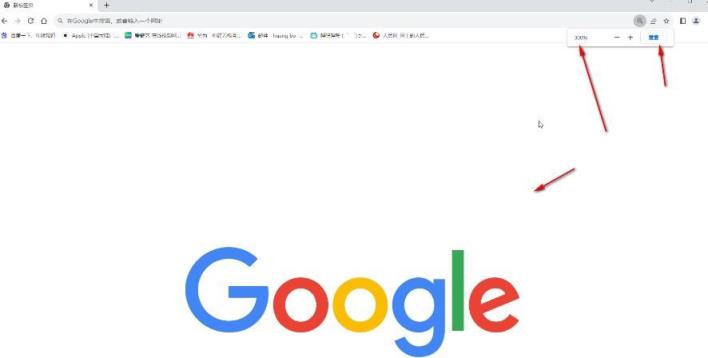
方法2、在界面右上方点击如图所示的三个点图标后,点击“缩放”处的家伙或者减号也可以缩放页面,中间会显示比例点击家伙右侧的图标可以进入全屏,后续可以按F11键(有的小伙伴的电脑需要按Fn+F11键)退出全屏。
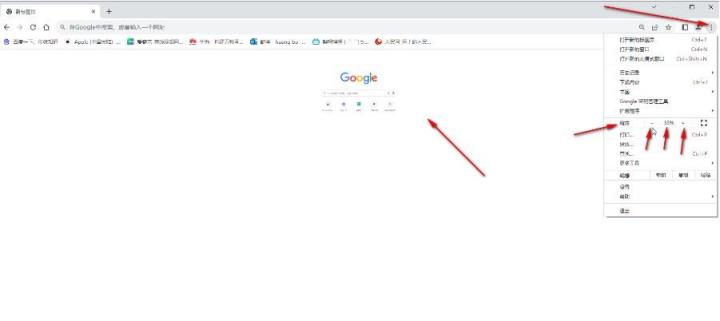
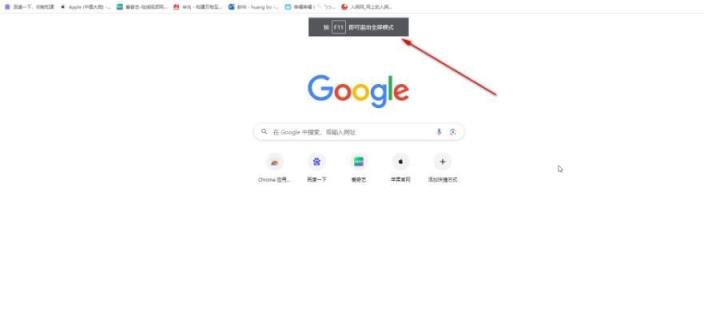
方法3、点击右上方的三个点图标后点击“设置”,进入设置界面后点击“外观”,然后点击“网页缩放”处的下拉箭头选择想要的比例就可以了。
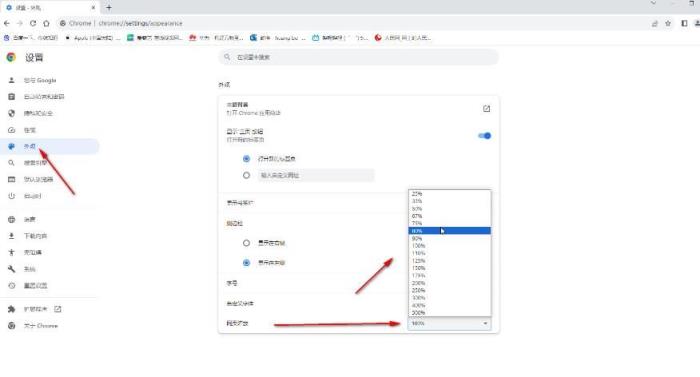
以上就是谷歌浏览器滑动滚轮页面就在缩小的解决办法,希望大家喜欢,请继续关注。